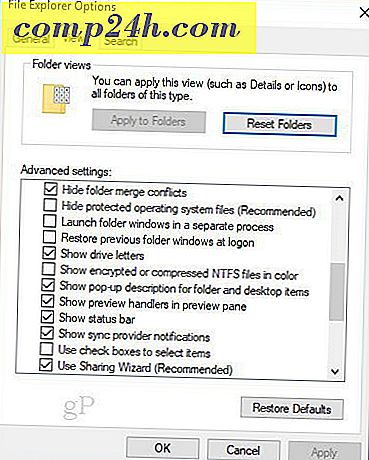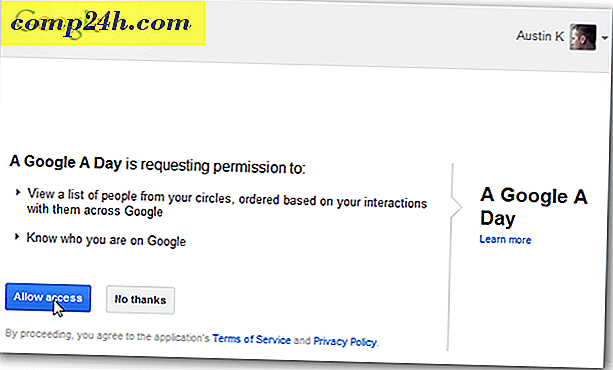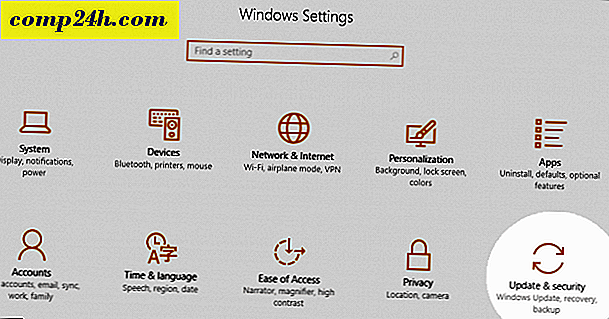Co to jest hiberfil.sys i dlaczego korzysta z tak dużej ilości miejsca na dysku twardym?

(Zaktualizowane: ten post został zmodyfikowany dla Windows 10.)
Być może zauważyłeś, że gdzieś w systemie Windows 10 jest kilka GB niezajętego miejsca. Jednym z miejsc, w którym ukrywa się ukryta przestrzeń, jest plik hiberfil.sys. Poza tym, że jest wielkim kosmicznym wieprzem, hiberfil.sys ma inną funkcję na Windows 10, której możesz nawet nie używać!
Funkcja systemu Windows nosi nazwę Hibernacja. W ustawieniach mocy i opcjach mobilności wielu komputerów przejście do trybu hibernacji jest typowym ustawieniem domyślnym. Ogólna idea trybu hibernacji polega na tym, że umożliwia całkowite wyłączenie komputera podczas zapisywania pracy / sesji, dzięki czemu można szybko ponownie włączyć komputer i od razu rozpocząć od miejsca, w którym zostało przerwane. Teraz na notebooku prawdopodobnie już wiesz, gdzie byłoby to przydatne, szczególnie gdy natrafisz na sytuacje, kiedy nie możesz sobie pozwolić na wyłączenie, ale bateria się wyczerpuje. A może samolot zaraz wyląduje, a ty musisz szybko włożyć swój komputer do plecaka.
Spróbuj spać jako alternatywa
Jeśli jednak korzystasz z komputera stacjonarnego, hibernacja staje się znacznie mniej użytecznym narzędziem z oczywistych powodów, dlatego może być wyposażony w tryb uśpienia, który jest dostosowany do komputerów stacjonarnych. W trybie uśpienia komputer przejdzie w tryb oszczędzania energii i zasadniczo "pauzuje" najważniejsze usługi, takie jak wyłączanie dysków twardych, uruchamianie procesora w dół i wyłączanie wentylatorów. Mimo że nie oszczędza ona tyle energii, co Hibernacja, pozwala przywrócić wszystko z powrotem w ciągu kilku sekund, podczas gdy hibernacja zwykle zajmuje 30-60 sekund, aby rozpocząć i zacząć od nowa.
Ma sens? Zgadzam się, że powinniśmy pozbyć się trybu hibernacji na twoim nowym / starym pulpicie? Ok dobrze. Odzyskajmy poprzednią przestrzeń na twardym dysku!
Uwaga: Domyślnie hiberfil.sys jest ukrytym i chronionym plikiem systemowym, więc aby go zobaczyć, musimy najpierw poprawić kilka ustawień. Zróbmy to teraz.
Jak znaleźć hiberfil.sys w Windows 10
- Naciśnij klawisz Windows
- Wyszukaj Opcje Eksploratora Plików i kliknij go.
- Przejdź do zakładki Widok i wyłącz Ukryj chronione pliki systemu operacyjnego (zalecane ).
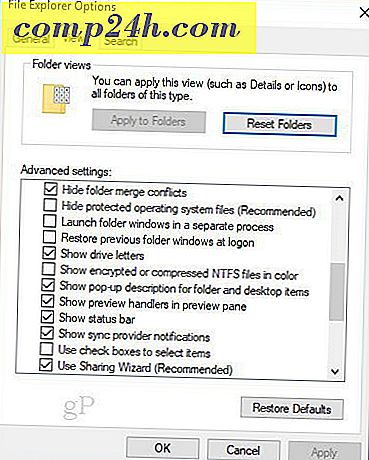
- Teraz przejdź do C: \ (lub dowolnego innego dysku systemowego) i sortuj według rozmiaru pliku.
Lo i oto, prawdopodobnie znajdziesz wielki plik o nazwie hiberfil.sys. ( Uwaga edytora : na moim komputerze wyniosło to około 2, 5 GB miejsca.)

Jak usunąć plik hiberfil.sys i zaoszczędzić miejsce na komputerze z systemem Windows 10 przez wyłączenie stanu hibernacji
Pamiętaj, że spowoduje to wyłączenie Hibernate na twoim komputerze. Możesz łatwo ją ponownie włączyć, ale tryb hibernacji nie będzie działał, dopóki tego nie zrobisz.
4. Otwórz wiersz polecenia jako administrator. Aby to zrobić, kliknij przycisk Start, a następnie wpisz polecenie cmd i kliknij prawym przyciskiem myszy link do programu, następnie wybierz Uruchom jako administrator z menu kontekstowego.

5. W wierszu polecenia wpisz " powercfg.exe -h off " i naciśnij klawisz Enter .
Jeśli później chcesz ponownie włączyć tę funkcję, po prostu użyj " powercfg.exe -h on " w wierszu polecenia.

Teraz wystarczy ponownie uruchomić komputer i hiberfil.sys powinien zniknąć! Jeśli nadal tam jest, powinieneś teraz mieć uprawnienia do jego usunięcia.